Win10怎么批量修改文件后缀名?win10修改后缀名的另种方法
通常我们修改文件后缀名都是右击>"重命名"来完成的,单个或少数文件的话这样完成也不费事,但如果我们有多个文件需要重命名这样做显然太繁琐了,那么我们如何快捷批量的给多个文件修改后缀名呢?
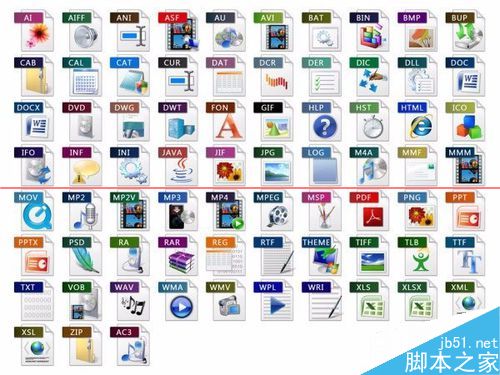
方法一:
1、快捷键“win+r”在运行框中输入“CMD”,来打开控制台。

2、首先我们找任意一个JPG格式的图片文件放在任意盘中即可。

3、单个文件修改后缀名。利用ren命令,将E盘中的2.jpg重命名为ad.jpg,只需在命令提示符中输入"ren E:\1.jpg 2.jpg"命令,然后回车即可。
注意:如果提示权限不足,重新以管理员的身份运行"CMD"即可。

4、批量修改后缀名。如果需要将E盘中的所有文件改为指定后缀名的文件,在控制台中输入“ren E:\* *.jpg”命令即可将所有文件后缀名改为.jpg。

5、修改指定文件类型的后缀名。如果只想将某一类型后缀名相同的文件,修改为另一个类型,比如,将E盘中的所有jpg文件后缀修改为jpg,在控制台输入“ren D:\*.jpg *.jpg”命令即可 。

方法二:
修改指定文件夹下文件的后缀名。如果需要将某一文件夹里文件修改后缀名为jpg类型的话(修改的后缀名是可以任意修改的),我们只需新建一个后缀名为.bat的批处理文件,把这个批处理文件与被修改后缀名的文件放在同一文件夹下即可,完成以后已管理员身份运行,批处理命令如下:
cd /d %~dp0
ren * *.jpg

7、当然,以上全部修改你都可以新建批处理的方式来修改,只需把键入控制台的命令卸载批处理文件即可。

相关文章

win10中怎样查看被隐藏的文件后缀名 win10显示文件后缀名的设置方法
win10是一款不错的操作系统,但是有很多刚装的用户有很多疑问,那么win10中怎样查看被隐藏的文件后缀名?下面小编带来win10显示文件后缀名的设置方法,希望对大家有所帮助2018-02-14Win10怎么显示文件后缀名?Win10系统显示文件扩展名的方法
修改Windows系统中的文件后缀名(扩展名)是一项很常用的操作,那么Win10怎么显示文件后缀名?下面小编就给大家带来Win10系统显示文件后缀名的方法,希望可以帮助到大家2016-05-25- win8系统如何设置所有文件显示后缀名?针对此问题,下面小编就给大家带来win8系统设置所有文件显示后缀名的方法,希望可以帮助到大家2016-03-28
- win8系统怎么显示和隐藏文件后缀名?本文将提供win8系统显示和隐藏文件后缀名的方法供大家了解,希望可以帮助到大家2015-09-25
- 文件的后缀名默认是不显示的,虽然这样看起来界面更简洁了。但是用起来很不方便。下面为大家介绍个方法可以让文件显示后缀名,需要的朋友可以看看2015-07-01
- win7文件后缀名怎么设置实现文件内容搜索?文件有广义的文件,那就是公文书信件等等纸质材料等等。而更广泛的是我们现在办公中所用到的电子文件,它在我们现有的办公中起到2015-06-23
- win10系统怎么快速显示文件后缀名?windows 10系统的文件后缀名默认是隐藏起来的,有时候很不方便,怎样显示出来呢?下面我们来介绍两种简单的方法,需要的朋友可以参考下2015-06-12
Windows10在文件资源管理器中显示/隐藏文件扩展名(后缀名)
修改Windows系统中的文件后缀名(扩展名)是一项很常用的操作,升级到Win10的用户们,在操作时遇到了些小问题,下面以图文的形式为大家介绍下具体的操作过程2014-11-13如何显示文件后缀名 图文教你XP/win7/win8显示文件后缀格式名方法
在很多的情况下需要知道文件的后缀名格式,用来辨别文件类型或者修改编辑一些文件的打开方式,系统默认都是隐藏后缀格式名的,下面角大家个技巧 显示XP/Win7/Win8文件后缀2013-06-06 电脑系统后缀名不显示怎么办?win7、win8、win10、XP在重装系统后,电脑文件的后缀名悔隐藏起来,那么怎么才能让后缀名显示呢?下面就一起详细了解下吧2020-05-13
电脑系统后缀名不显示怎么办?win7、win8、win10、XP在重装系统后,电脑文件的后缀名悔隐藏起来,那么怎么才能让后缀名显示呢?下面就一起详细了解下吧2020-05-13




最新评论